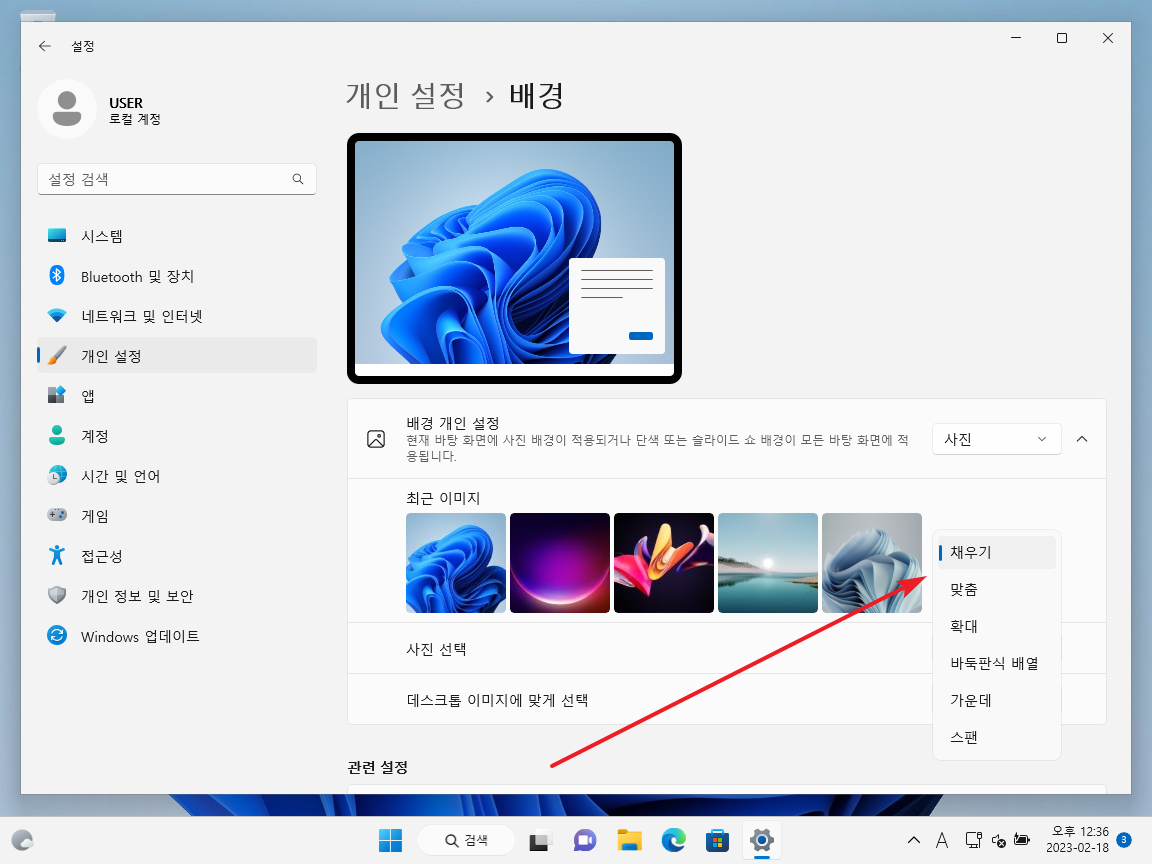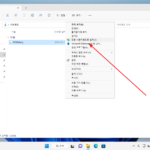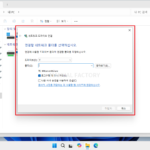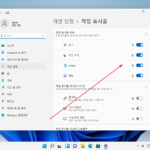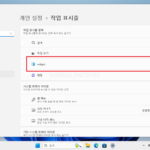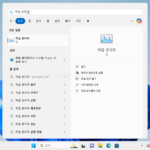윈도우 11 / 바탕화면 배경 변경하는 방법
Created 2023-03-30
Last Modified 2023-03-30
윈도우 11에서 배경화면 변경하는 방법은 다음과 같다.
- 바탕화면에서 마우스 우클릭하고 [개인 설정]을 클릭하거나...
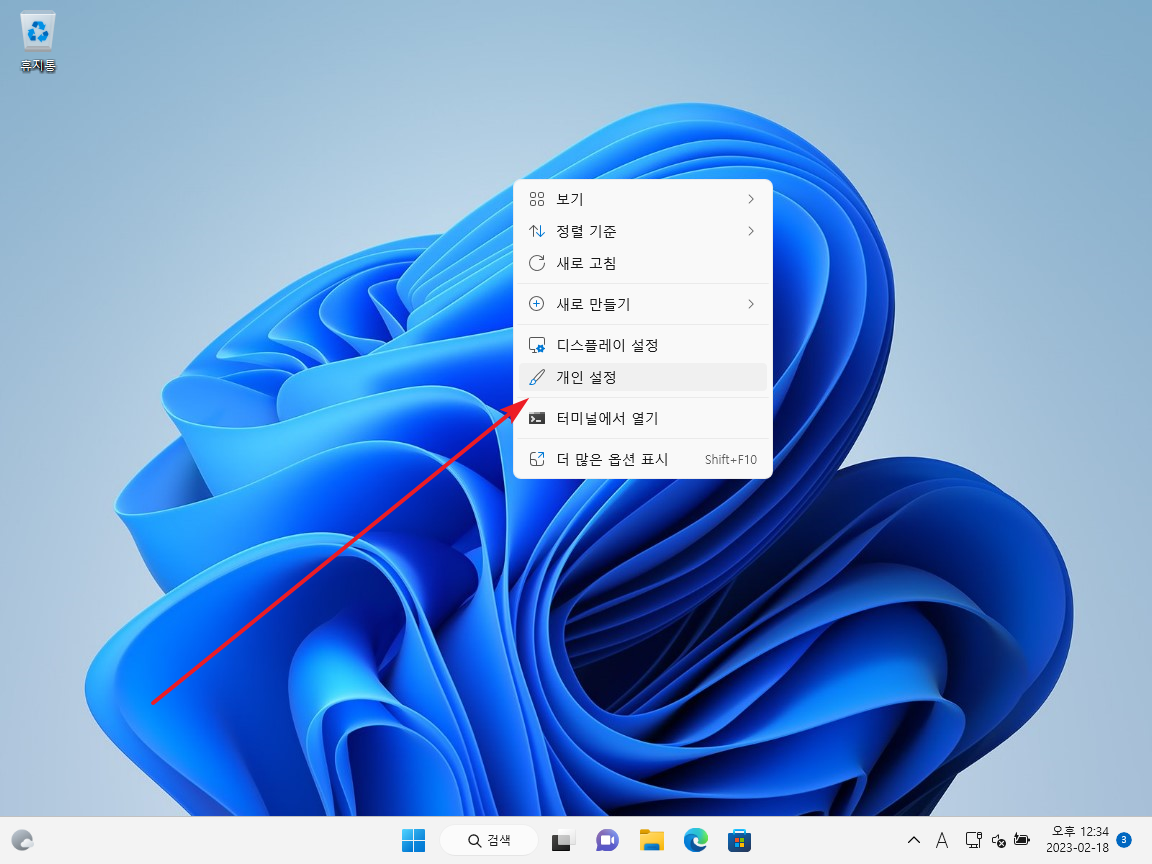
- [설정]을 열고 [개인 설정]을 클릭한다.(윈도우 11 / 설정을 여는 세 가지 방법)
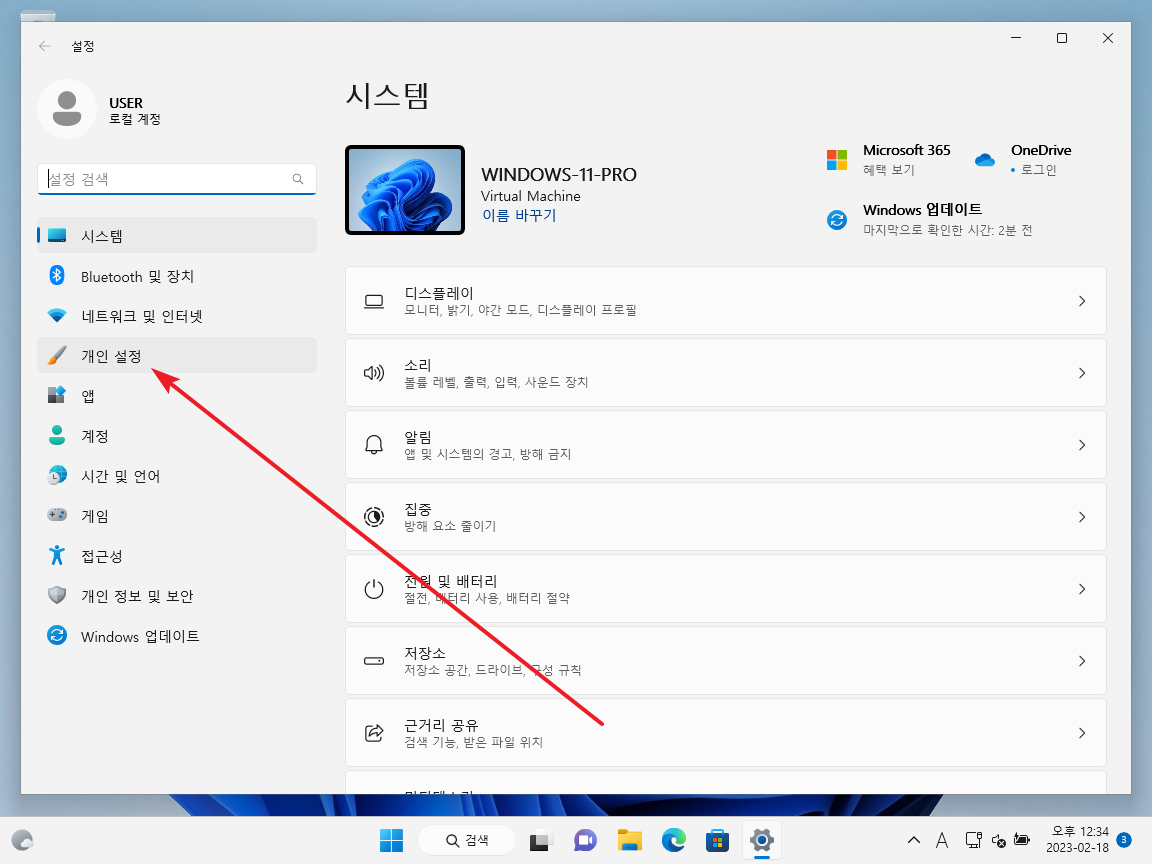
- [배경]을 클릭하고...
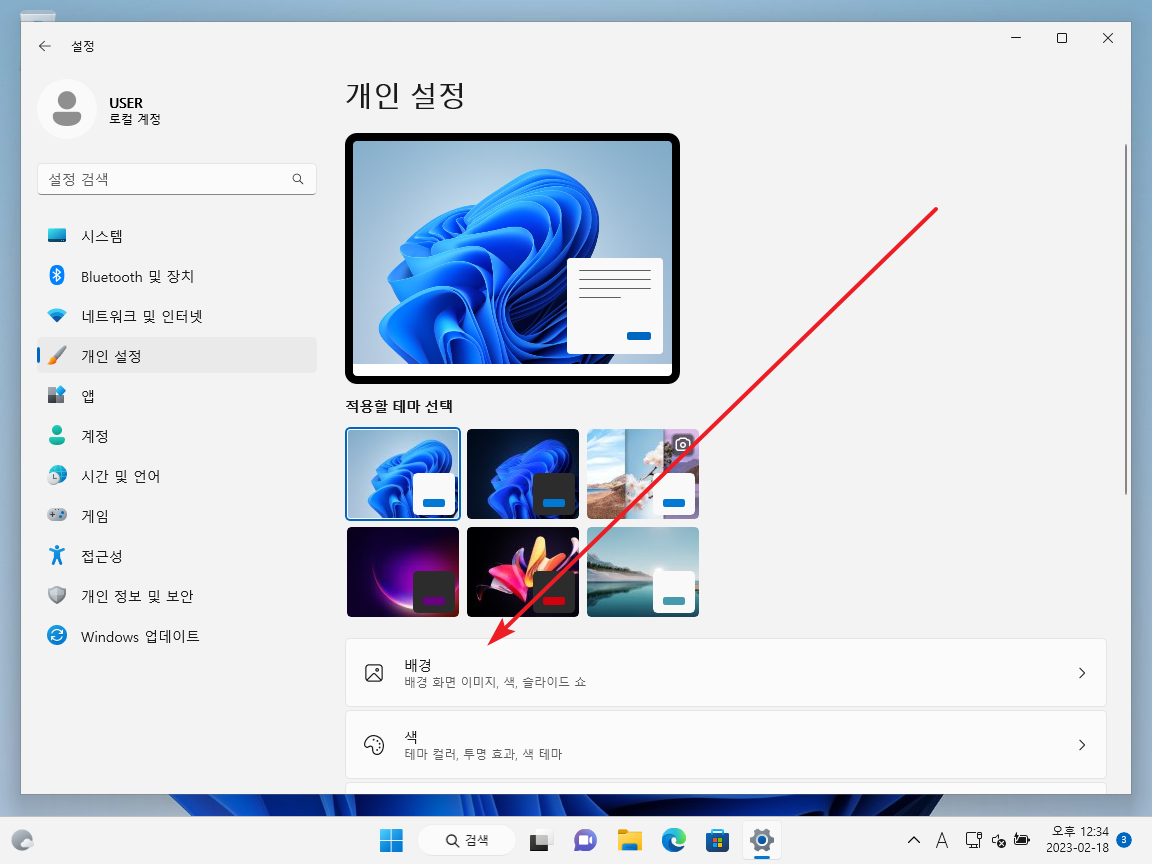
- 사진, 단색, 슬라이드 쇼, Windows 추천에서 선택한다.
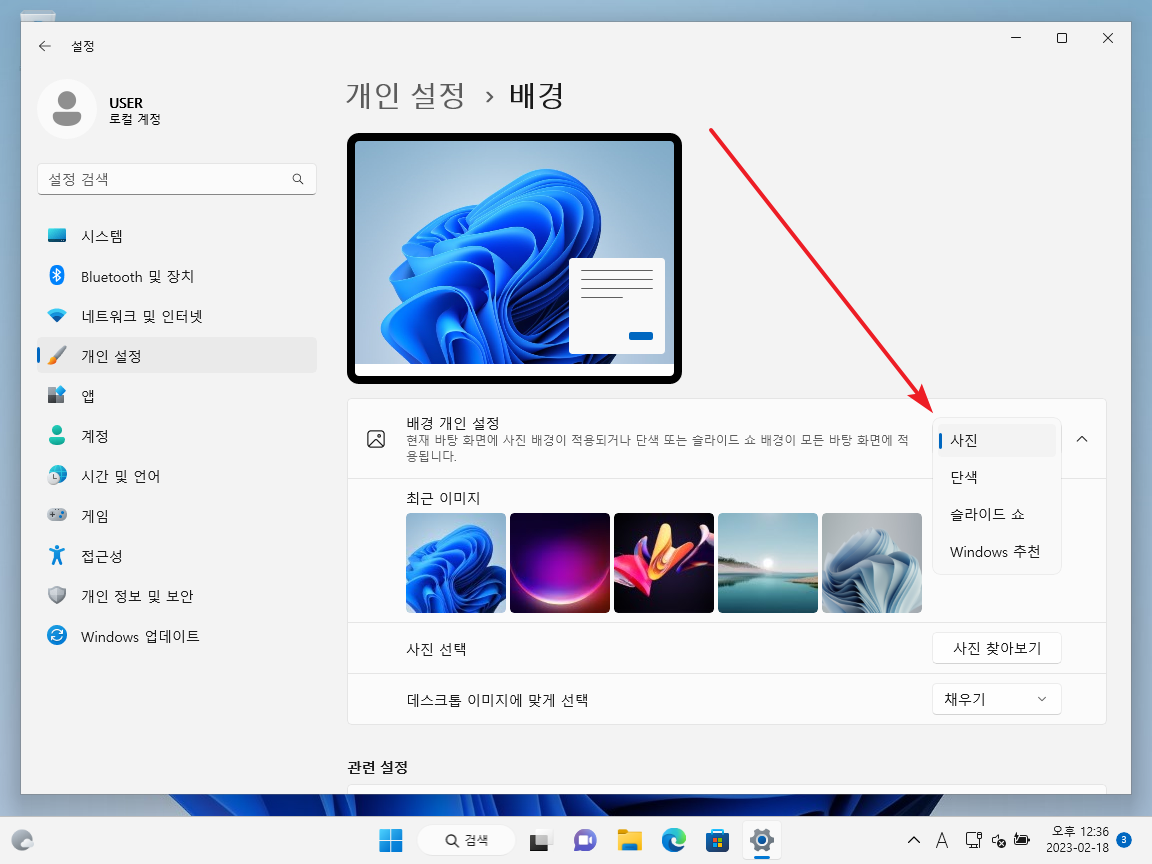
- 모니터와 다른 해상도의 사진이라면 어떻게 조정할지를 정한다.